Dette dokumentet dekker slik at 32-bit og 64-bits Oracle Java nettleser-plugin i 32-bit Ubuntu Linux og 64-bit Ubuntu Linux. For de to mest populære nettlesere for Ubuntu Linux på denne tiden, som er Google Chrome og Mozilla Firefox. Følger med fordelingen av Oracle Java er en plug-in for å aktivere Java-applets til å kjøre i nettleseren din som kalles libnpjp2.so. Også, antar denne artikkelen du har Oracle Java installert på din Ubuntu Linux systemet i / usr / local / java-katalogen. Hvis ikke, kan du se følgende artikkel nedenfor for mer informasjon.
- Hvordan installere orakel java på ubuntu linux.
Hvis du har Oracle Java installert på systemet ditt kan du se følgende artikkel for Oracle Java oppgraderingen informasjon:
- Hvordan oppgradere orakel java på ubuntu linux
Viktig merknad: Jeg vil oppfordre forsiktig når du aktiverer Oracle Java 7 i nettlesere, fordi det har vært mange mange sikkerhetshull og exploits. Hovedsak, ved at Oracle Java 7 i nettlesere hvis en sikkerhetsfeil eller utnytte oppdages dette er hvordan de slemme gutta bryte inn og kompromittere systemet. For mer informasjon om sikkerhetshull og utnytter i Java se følgende nettside: Java tester
Trinn
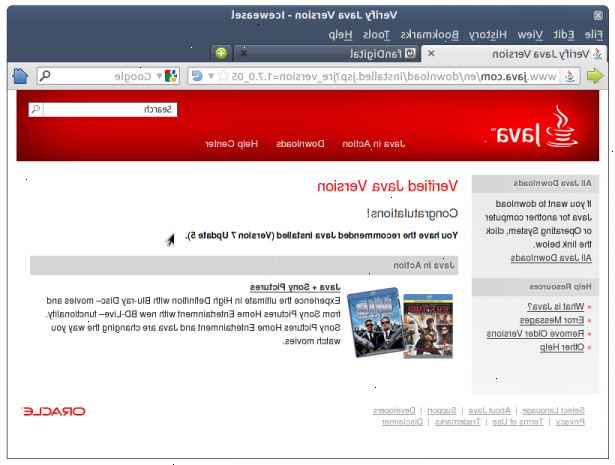
- 1For å aktivere Java plug-in i nettlesere må du lage en symbolsk lenke fra nettlesere plug-in-katalogen til plasseringen av java plug-in inkluderes i distribusjon av orakel java.
Google chrome
32-bits orakel java instruksjoner:
- 1Gir du disse kommandoene.
- Type / copy / paste: sudo mkdir / opt / google / chrome / plugins
- Dette vil opprette en katalog som heter / opt / google / chrome / plugins
- Type / paste / copy: cd / opt / google / chrome / plugins
- dette vil endre deg inn i google chrome plugins katalogen, sørg for at du er i denne katalogen før du gjør den symbolske lenken
- Type / lim / kopi: sudo ln-s / usr/local/java/jre1.7.0_21/lib / i386 Type / Lim / Copy:> / libnpjp2.so
- Dette vil skape en symbolsk lenke fra Java JRE (Java Runtime Environment) plugin libnpjp2.so til Google Chrome nettleser
- Type / copy / paste: sudo mkdir / opt / google / chrome / plugins
64-bits orakel java instruksjoner:
- 1Gir du disse kommandoene.
- Type / copy / paste: sudo mkdir / opt / google / chrome / plugins
- Dette vil opprette en katalog som heter / opt / google / chrome / plugins
- Type / paste / copy: cd / opt / google / chrome / plugins
- dette vil endre deg inn i google chrome plugins katalogen, sørg for at du er i denne katalogen før du gjør den symbolske lenken
- Type / lim / kopi: sudo ln-s / usr/local/java/jre1.7.0_21/lib / amd64 Type / Lim / Copy:> / libnpjp2.so
- Dette vil skape en symbolsk lenke fra Java JRE (Java Runtime Environment) plugin libnpjp2.so til Google Chrome nettleser
- Type / copy / paste: sudo mkdir / opt / google / chrome / plugins
Påminnelser:
- 1Merk: Noen ganger når du sender over kommandoen kan du få en melding som sier:
- ln: utvikle symbolsk lenke `./libnpjp2.so ': Filen eksisterer
- For å løse dette problemet bare fjerne den forrige symbolsk kobling ved hjelp av følgende kommando:
- Type / kopier / lim: cd / opt / google / chrome / plugins
- Type / copy / paste: sudo rm-rf libnpjp2.so
- Kontroller at du er i / opt / google / chrome / plugins katalogen før du utstede kommandoen
- 2Start nettleseren og gå til java tester for å teste om java fungerer i nettleseren.
Mozilla firefox
32-bits orakel java instruksjoner:
- 1Gir du disse kommandoene.
- Type / paste / copy: cd / usr / lib / mozilla / plugins
- dette vil forandre deg inn i katalogen / usr / lib / mozilla / plugins, lage denne katalogen hvis du ikke har det
- Type / lim / kopi: sudo mkdir / usr / lib / mozilla / plugins
- Dette vil skape katalogen / usr / lib / mozilla / plugins, sørg for at du er i denne katalogen før du gjør den symbolske lenken
- Type / lim / kopi: sudo ln-s / usr/local/java/jre1.7.0_21/lib / i386 Type / Lim / Copy:> / libnpjp2.so
- Dette vil skape en symbolsk lenke fra Java JRE (Java Runtime Environment) plugin libnpjp2.so til din Mozilla Firefox nettleser
- Type / paste / copy: cd / usr / lib / mozilla / plugins
64-bits orakel java instruksjoner:
- 1Gir du disse kommandoene.
- Type / paste / copy: cd / usr / lib / mozilla / plugins
- dette vil forandre deg inn i katalogen / usr / lib / mozilla / plugins, lage denne katalogen hvis du ikke har det
- Type / lim / kopi: sudo mkdir / usr / lib / mozilla / plugins
- Dette vil skape katalogen / usr / lib / mozilla / plugins, sørg for at du er i denne katalogen før du gjør den symbolske lenken
- Type / lim / kopi: sudo ln-s / usr/local/java/jre1.7.0_21/lib / amd64 Type / Lim / Copy:> / libnpjp2.so
- Dette vil skape en symbolsk lenke fra Java JRE (Java Runtime Environment) plugin libnpjp2.so til din Mozilla Firefox nettleser
- Type / paste / copy: cd / usr / lib / mozilla / plugins
Påminnelser:
- 1Merk: Noen ganger når du sender over kommandoen kan du få en melding som sier:
- ln: utvikle symbolsk lenke `./libnpjp2.so ': Filen eksisterer
- For å løse dette problemet bare fjerne den forrige symbolsk kobling ved hjelp av følgende kommando:
- Type / kopier / lim: cd / usr / lib / mozilla / plugins
- Type / copy / paste: sudo rm-rf libnpjp2.so
- Kontroller at du er i / usr / lib / mozilla / plugins katalogen før du utstede kommandoen
- 2Start nettleseren og gå til java tester for å teste om java fungerer i nettleseren.
